Ghid - AVP de "Kaspersky Lab".
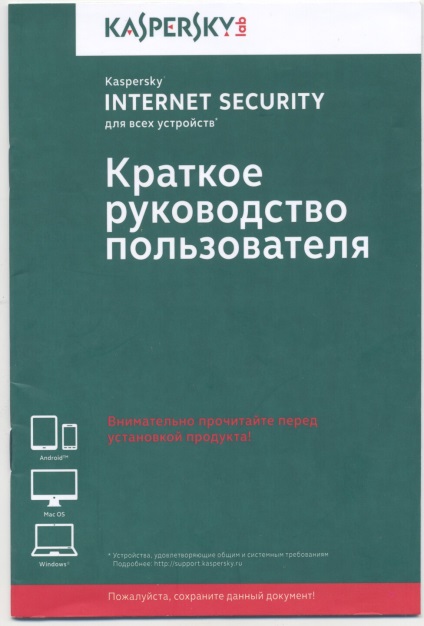
# 1757; În caseta este un CD pentru a instala programul pe calculatoare și laptop-uri pentru Windows. Pentru a instala produsul pe computerele Mac și dispozitive Android, urmați instrucțiunile din secțiunea corespunzătoare a acestui manual. Puteți seta protecția pe orice combinație de dispozitive care rulează Windows, Mac sau Android. Numărul de dispozitive de protecție nu trebuie să depășească numărul afișat pe partea frontală a cutiei. Deystviyalitsenziinachinaetsya perioadă de activare a produsului pe primul dispozitiv. Se recomandă să se efectueze toate operațiunile de instalare, în termen de 30 de zile de la data primei activări.
Familiarizarea cu Kaspersky Internet Security pentru toate dispozitivele.
Nu uita că într-un magazin de calculatoare vândute antivirusnika actualizare pentru Kaspersky Internet Security (Kaspersky), este mult mai ieftin, este nevoie doar să fie actualizat. Puteți cumpăra, de asemenea, antivirusnik nu pentru întregul an este mult mai ieftin.
În mod constant sare o fereastră cu un memento că licența este de peste.

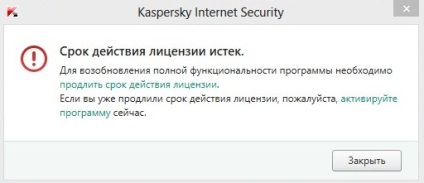
Tu decizi o licență de upgrade. Trageți din cutie cu cartela de cod.
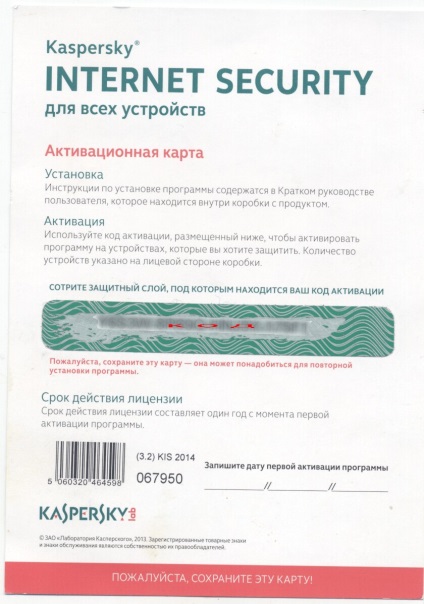
În Anti-Virus găsește „Licența“ faceți clic, va apărea o fereastră „licențiere“.
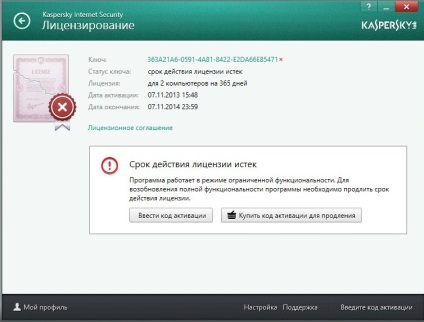
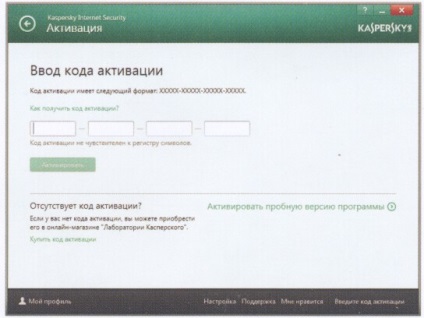
Faceți clic pe „Introduceți codul de activare“, există o fereastră pentru introducerea codului apăsați butonul „Activare“, și după câteva minute ale licenței se prelungește. Asigurați-vă că atunci când internetul. O fereastră poate deschide pentru înregistrarea pe site-ul Kaspersky. selectați butonul „Ignorați“ sau „Înregistrează-te și continuă.“ Ultima fereastră cu butonul „Finish“. În același timp, să rămână versiunea anterioară (Formular antivirusnik de control).

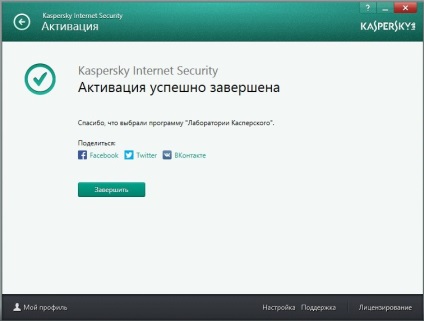
• Asigurați-vă că computerul îndeplinește cerințele hardware și software listate pe cutie cu produsul.
• Îndepărtați orice firewall-uri sau anti-virus software-ul terț instalat pe computer.
Eu propun să fac înainte de a instala o scanare completă virus al calculatorului, clar „cache“, închideți alte programe interferează cu instalarea și reporniți scanarea antivirus.
Toate aplicațiile → Panou de control → Programe → Programe și caracteristici. De-a lungul acestui traseu se va instala automat programul pe computer.
DlyaWindows 7iWindows Vista1 *
Start → Panou de control → Programe → Programe și caracteristici pentru Windows XP
Start → Panou de control → Adăugare sau eliminare programe. După eliminarea software-ului, reporniți computerul.
• Introduceți CD-ul de instalare pentru Windows în CD / DVD-ROM. (Drive-V).
• Instalarea și configurarea Wizard va porni automat. Dacă configurarea și asistentul de configurare nu se deschide automat, selectați în folderul My Computer de pe CD / DVD-ROM-ul manual este necesar, și executați fișierul de instalare (fișier cu configurarea .exe):
• Urmați expertul de instalare și configurare.
ICAS este de la aproximativ 2 până la 4 ore. fereastra apare atunci când instalați cu succes →
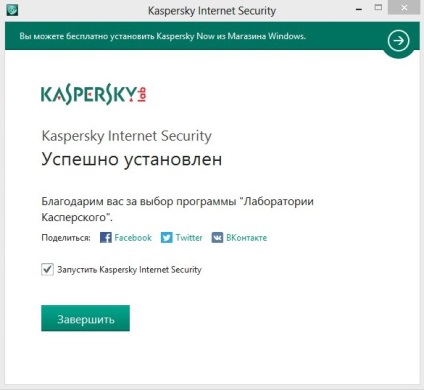
• După instalarea programului, vi se va solicita să-l activați. Activarea este necesară pentru a avea acces la toate funcțiile programului, și suport tehnic gratuit.
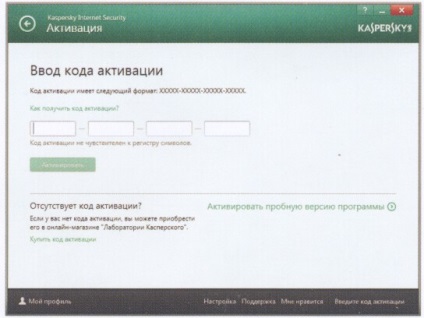
• Vă rugăm să rețineți că pentru a activa codul de activare necesar și accesul la Internet.
Acesta trebuie să fie conectat la Internet la un computer. În funcție de viteza de internet, timpul de funcționare pot fi diferite.
• Selectați Activare și introduceți programul în câmpul corespunzător tastați codul de activare XXXXX-XXXXX-XXXXX-XXXXX postat pe cartela de activare, care se află în interiorul cutiei cu produsul. Acest cod permite să activeze protecția pe numărul de dispozitive, care este indicat pe partea frontală a cutiei.
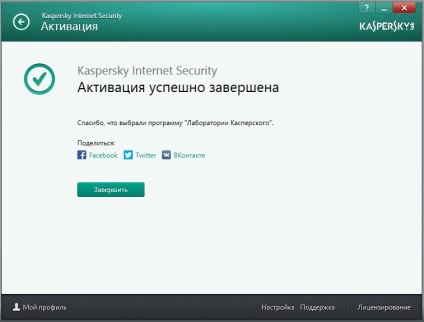
• După activare, puteți porni programul.
Vă recomandăm pus imediat protecția anti-virus actualizat, pentru că atâta timp cât instalați programe învechite Kaspersky antivirusnik.
Dacă actualizați anti-virus baze de date sunt conectarea la sursa de eroare de actualizare, vă rugăm să faceți următoarele:
4) DNS. Eroare de actualizare a bazei de date de multe ori apare din cauza setărilor DNS incorecte, modificate de malware. Vă rugăm să verificați dacă aveți acces la site-ul web al Kaspersky Lab www.kaspersky.ru. în cazul în care nu există acces, stabilit în proprietățile conexiunii de rețea obține automat DNSpo acest manual.
Setarea și Introducere
Imediat după instalarea, activarea și rularea programului este recomandat să efectuați următorii pași:
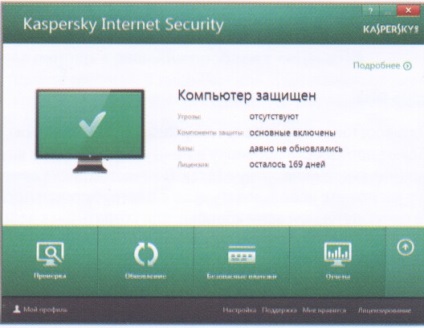
• Asigurați-vă că computerul este protejat. Starea de protecție a computerului este indicată de display-ul de culoare în centrul ferestrei principale:

Actualizați bazele de date antivirus și a modulelor de program 1. Pentru a efectua actualizarea, faceți clic pe Start actualizare în secțiunea Actualizare a ferestrei principale a programului. Deschideți fereastra:
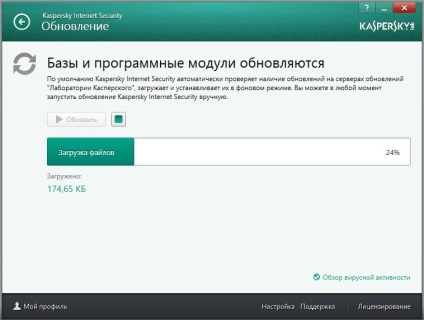
faceți clic pe „actualizare“, actualizarea va fi pompat programul de protecție.
• Verificați computerul pentru viruși. „Kaspersky Lab“, vă recomandă să efectuați o scanare completă a sistemului. Pentru a face acest lucru, faceți clic pe Start o scanare completă în secțiunea Scanare a ferestrei principale a programului.
Deschideți „antivirusnik“, faceți clic pe butonul: deschide o fereastră →
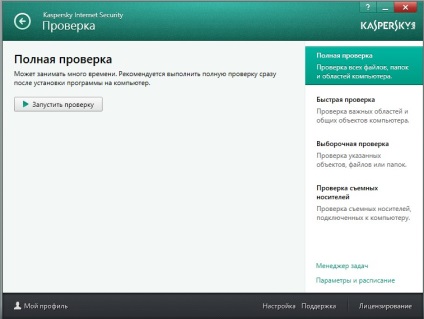
selectați care scanați computerul pe care doriți să o efectuați. mass-media amovibile complete, rapide, personalizate, sau cec. Apăsați butonul pentru a începe testul.
Pentru a actualiza bazele de date anti-virus și modulele de program necesită acces la Internet.
La parter, există o inscripție „Setup“ în banda neagră, faceți clic pe mouse-ul pe etichetă, deschide fereastra Preferințe:
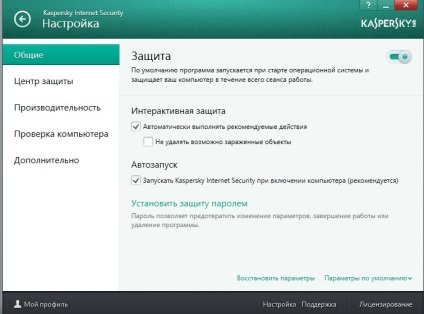
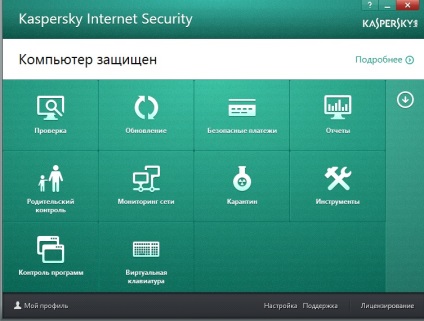
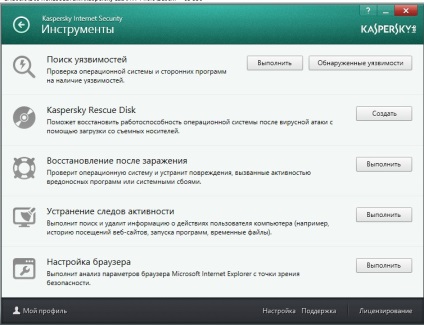
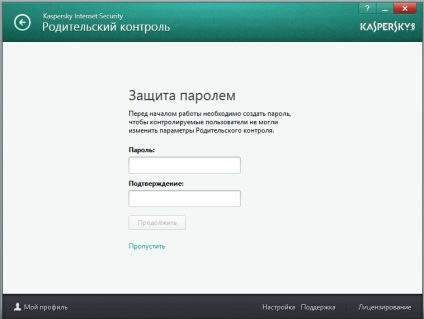
Instalarea pe computerul infectat
În cazul în care computerul sau laptop atât de infectat. că nu se poate instala pe o soluție de protecție, programul va solicita să descărcați de pe Internet proiectat de instrument „Kaspersky Lab“ pentru a scana calculatorul și a elimina amenințările. Apoi, puteți continua instalarea.
Kaspersky Rescue Disk
Rescue Disk Kaspersky Rescue Disk conține utilitare care vă permit să efectuați scanări și dezinfectează calculatorul în cazurile în care sistemul de operare nu va porni. Ca un disc de salvare, puteți utiliza discul cu distribuția produsului, care se află în caseta ați achiziționat sau să creați un disc de salvare utilizând fila Instrumente de pe master. Boot computerului de pe discul de salvare, actualizarea bazei de date antivirus și rula testul.
• Salvați codul de activare în caz de pierdere
Salvați codul de activare atunci când înregistrarea pe Tabloul de bord pentru a facilita reînnoirea licenței și codul caz de pierdere.
• ajutor online în rezolvarea problemelor cu licența
Dacă pierdeți informațiile de licență, sau ai probleme cu licența atunci când se utilizează programul, vă putem ajuta mai rapid, deoarece vom fi detaliile de conectare.
• informații despre noile amenințări
În calitate de client înregistrat, „Kaspersky Lab“, veți primi cele mai recente informații despre cele mai noi viruși și amenințări.
• Aviz de expirare și reînnoirea licenței
Vă vom notifica în prealabil cu privire la data expirării licenței, și trimite informații despre oferte speciale pentru reînnoirea acestuia în domeniul vânzărilor și magazine online.
• Informații cu privire la noile versiuni și actualizări
Fiecare utilizator înregistrat primește informații despre noile versiuni și actualizări de software disponibile pentru descărcare gratuită din perioada licenței.
Asigurați-vă că computerul îndeplinește următoarele cerințe:
• Accesul la Internet
• Sistem de operare Mac OS X 10.6,10.7 sau 10.8
• Pe un computer care nu este instalat firewall-uri sau software anti-virus al altor furnizori.
• Descărcați programul de distribuție (cu .dmg extensie) fișier de pe site-ul kaspersky.ru / mac
• Executați fișierul.
• În fereastra care se deschide, selectați Instalare protecție pentru Mac și urmați instrucțiunile.
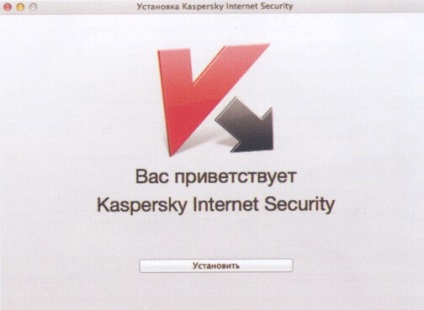
• După instalarea produsului vi se va solicita să activați protecția.
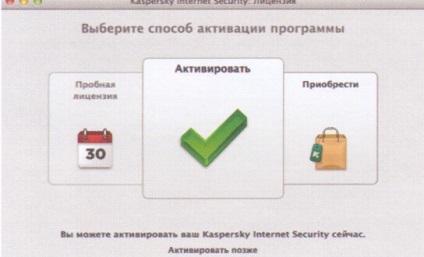
• Selectați Activare, introduceți câmpul cod de activare corespunzătoare a formei XXXXX-XXXXX-XXXXX-XXXXX postat pe cartela de activare, care se află în interiorul cutiei cu produsul, și urmați instrucțiunile de activare.
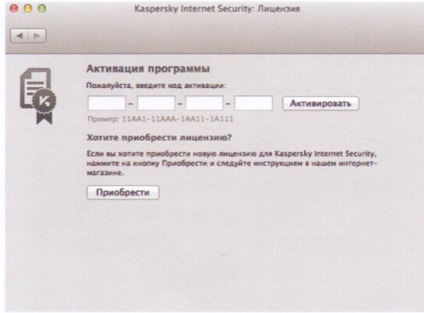
Setarea și Introducere
Imediat după instalarea și activarea programului este recomandat să efectuați următorii pași:

• Verificați pentru a vedea dacă Mac-ul este protejat. Starea de protecție a computerului este indicată de culoarea ferestrei principale:

• Actualizare baze de date anti-virus și module de program. Pentru a face upgrade, faceți clic pe butonul
în fereastra principală.
• Verificați computerul pentru viruși. „Kaspersky Lab“, vă recomandă să efectuați o scanare completă a sistemului. Pentru a face acest lucru, faceți clic pe butonul
în fereastra principală a programului și selectați Rulare o scanare completă.
• Sistemul de operare este Android 2.3-4.2
• Rezoluția de afișare de 320 x 480 pixeli sau mai mare
• Accesul la Internet
Puteți instala aplicația pe dispozitivul Android în următoarele moduri:
• Scanați QR-cod pentru a descărca programul pe dispozitivul mobil în mod direct.
Când porniți mai întâi programul va solicita să activați.
• Pentru a activa aplicația de pe dispozitivul mobil trebuie să fie conectat la Internet.
• Selectați Am un cod de activare, introduceți în câmpul de cod de activare corespunzătoare a formei XXXXX-XXXXX-XXXXX-XXXXX postat pe cartela de activare, care se află în interiorul cutiei cu produsul, și urmați instrucțiunile.
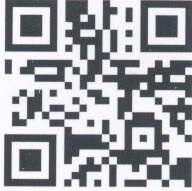
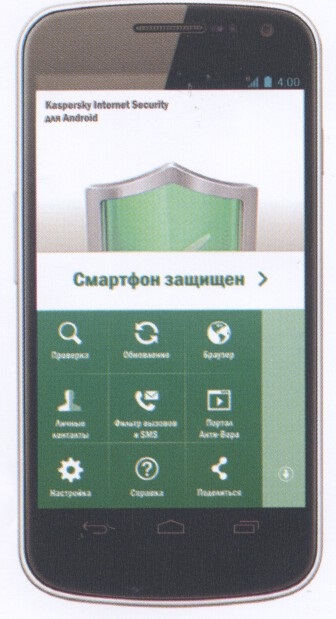
Setarea și Introducere
Imediat după ce instalați și activați programul pe dispozitivul Android
vă recomandăm următoarele:
• Crearea unui cod secret care vă va permite să controlați de la distanță modulul de comandă anti-furt. Codul secret, este, de asemenea, necesară pentru eliminarea programului.
• Înscrie-te pe portalul web al modulului anti-furt. Acest lucru vă permite să controlați de la distanță funcțiile sale, precum și a recupera codul secret în caz de pierdere.
• Actualizarea bazei de date anti-virus, făcând clic pe Lansare rapidă, faceți clic pe Actualizare.
• Verificați dispozitivul pentru viruși făcând clic pe butonul Quick test de lansare → Scanare completă.
Întrebări frecvente